كيفية حل خطأ DNS_PROBE_FINISHED_NXDOMAIN في WordPress
نشرت: 2022-04-18غالبًا ما تكون أخطاء WordPress سهلة الفهم والتشخيص والحل. رغم ذلك ، هناك دائمًا شيء غريب يمكن أن يتركك في حيرة من أمره. يبدو خطأ DNS_PROBE_FINISHED_NXDOMAIN للوهلة الأولى وكأنه خطأ WordPress ، ولكنه مرتبط بالمتصفح. على هذا النحو ، لديك عملية مختلفة يجب اتباعها لإعادة موقعك على الإنترنت.
لن تضطر إلى فتح ملفات WordPress الأساسية لحل هذا الخطأ. بدلاً من ذلك ، سيتعين عليك البحث في إعدادات خادم اسم المجال (DNS) لإصلاح المشكلة. بالإضافة إلى ذلك ، قد لا ترى هذا الخطأ أبدًا إذا كنت تستخدم متصفحًا بخلاف Chrome.
خلال الأقسام القليلة التالية ، سنلقي نظرة على خطأ DNS_PROBE_FINISHED_NXDOMAIN ، وسنعرض لك خطوات إصلاحه. قبل ذلك ، دعونا نناقش سبب ظهور الخطأ.
ما هو خطأ DNS_PROBE_FINISHED_NXDOMAIN
في حين أن الكثير من الأخطاء يمكن قراءتها إلى حد ما ، فإن خطأ DNS_PROBE_FINISHED_NXDOMAIN يعطي أدلة صغيرة فقط عن السبب. رغم ذلك ، إذا كنت تعرف ما الذي تبحث عنه ، فإن سبب الخطأ واضح مثل اليوم.
بالنسبة إلى غير المدركين ، يقوم DNS "بتوجيه حركة المرور" على الويب ، بقدر ما يأخذ اسم المجال الذي تدخله ، ويبحث عن عنوان بروتوكول الإنترنت (IP) للخادم ، ويجعل الاتصال. هذا هو "القرار". إذا رأيت خطأ DNS_PROBE_FINISHED_NXDOMAIN ، فهذا يعني أن DNS لم يتمكن من حل اسم المجال.
من الناحية الفنية ، يقدم الخطأ وضوحًا: انتهى "فحص" DNS (أي البحث) ، ووجد نطاقًا غير موجود ("NXDOMAIN").
بعبارات الشخص العادي ، إنه إصدار خاص بـ Chrome ومتعلق بالخادم لخطأ 404. ومع ذلك ، فإن المتصفحات الأخرى لديها نسختها الخاصة من الخطأ. على سبيل المثال ، يُظهر Safari و Firefox و Brave وغيرهم شيئًا مختلفًا. الجوهر العام هو أنه لا يمكنك الوصول إلى موقع الويب - لن يتمكن المتصفح من "الوصول" إليه.
النبأ السار هو أنك يمكن حل الخطأ بعدة طرق مختلفة.
كيفية حل خطأ DNS_PROBE_FINISHED_NXDOMAIN في WordPress (6 طرق)
هناك ست طرق مختلفة يمكنك من خلالها حل خطأ DNS_PROBE_FINISHED_NXDOMAIN . في بعض الحالات ، ستحتاج إلى دمجها لرؤية النتيجة.
دعنا نلقي نظرة سريعة عليهم:
- قم بتعطيل برنامج مكافحة الفيروسات والشبكة الافتراضية الخاصة (VPN) على أساس مؤقت.
- إعادة تعيين ميزات Chrome التجريبية "Flags".
- تحقق من ملف hosts المحلي الخاص بك بحثًا عن أخطاء DNS.
- أعد تشغيل خادم DNS.
- قم بتغيير خوادم DNS.
- الافراج عن وتجديد عنوان IP الخاص بك.
سنبدأ بالخيارات الموجودة في المستعرض ، وسننتقل إلى حلول أكثر صعوبة وتعقيدًا لخطأ DNS_PROBE_FINISHED_NXDOMAIN .
لاحظ أنه على الرغم من أننا لن نذكر الإصلاحات الأساسية مثل إعادة تشغيل جهاز الكمبيوتر الخاص بك ، إلا أن هناك إصلاحًا مشابهًا يستحق الذكر.
1. تعطيل مكافحة الفيروسات والشبكة الافتراضية الخاصة (VPN)
أحد الحلول النموذجية لأي خطأ محلي في الكمبيوتر هو تعطيل وإعادة تمكين التطبيقات والعناصر الأخرى للبدء من جديد. هذا هو الحال أيضًا مع برنامج مكافحة الفيروسات و VPN (إذا قمت بتشغيل أي منهما).
هذا لأن هذه الأنواع من التطبيقات والوكلاء والإعدادات لها تأثير مباشر على إعدادات الشبكة. بالطبع ، ينطبق هذا أيضًا على إعدادات DNS الخاصة بك.
بالطبع ، ستكون هذه عملية فريدة بالنسبة لك بناءً على جهازك الخاص ونظام التشغيل (OS) والتثبيتات. على سبيل المثال ، إذا لم تقم بتشغيل برنامج مكافحة فيروسات (كما هو الحال بالنسبة للعديد من مستخدمي macOS) ، فلن يكون هناك شيء لتعطيله.
على الرغم من ذلك ، نوصي أيضًا بإلقاء نظرة على ملحقات المستعرض الخاص بك - الوظائف الإضافية التي تثبتها لمساعدتك على التصفح بطريقة أكثر كفاءة.
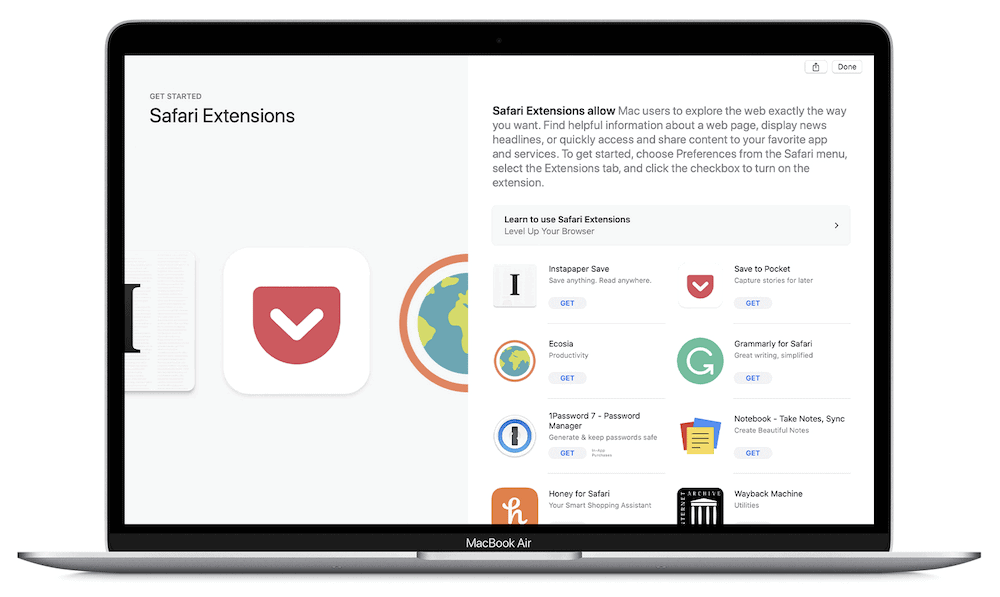
في حين أن معظم هذه لن يكون لها تأثير ، إلا أن الإضافات التي تركز على الأمان مثل حاصرات الإعلانات والمتتبع قد تكون كذلك. على هذا النحو ، اتبع نهجا مركزا. أعد تشغيل جهازك أولاً ، واختبر برنامج مكافحة الفيروسات وقم بتعطيله ، واختبر مرة أخرى ، واستمر حتى تنتهي من إلغاء القائمة.
2. إعادة تعيين Chrome's Flags
يحتوي متصفح Chrome على الكثير من الميزات الإضافية (تسمى "الإشارات") التي يمكنك تمكينها لتحسين تجربة التصفح لديك. هذه كلها تجريبية ، لذلك في بعض الحالات ، يمكن أن تتفاعل الميزات مع جوانب أخرى من اتصالك بطرق لا يمكنك التنبؤ بها. في حالات أخرى ، ستكون هناك تغييرات عرضية وقضايا أخرى.
بغض النظر ، هناك حل بسيط هنا. للبدء ، افتح نافذة Chrome جديدة ، وانتقل إلى chrome: // flags . سيظهر هذا شاشة تعرض تحذيرًا وقائمة بالميزات:
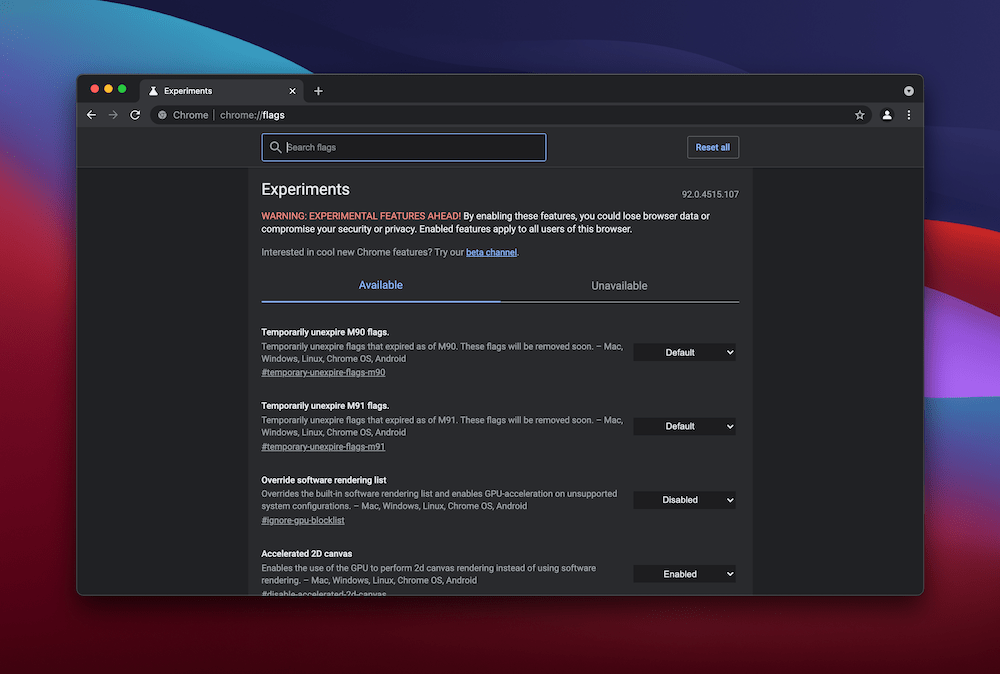
إذا قمت بالتمرير لأسفل ، فهناك المئات من الأعلام التي يمكنك تمكينها لتخصيص تجربة التصفح الخاصة بك. رغم ذلك ، سترغب في اختيار زر إعادة تعيين الكل في الزاوية اليمنى العليا:
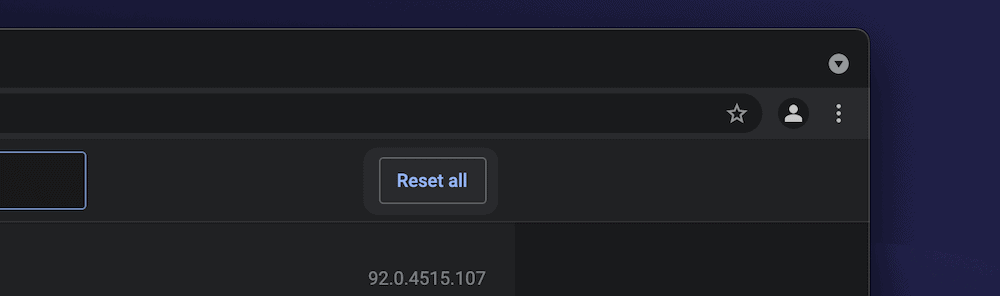
بمجرد القيام بذلك ، أعد تشغيل المتصفح وتحقق من الخطأ.
3. تحقق من ملف المضيفين الخاص بك
في معظم الحالات ، سيكون لكل جهاز كمبيوتر ملف مضيف . سيتضمن ذلك عددًا من إدخالات DNS وعناوين IP المقابلة. على الرغم من أنك لن تقوم بتحرير هذا (أو حتى فتحه) في معظم الحالات ، إلا أن هناك بعض المواقف التي يمكن فيها تغيير أو قبول تعديل يمكن أن يؤدي إلى حدوث خطأ DNS_PROBE_FINISHED_NXDOMAIN .
البحث عن ملف المضيفين الخاص بك يأخذ نهجًا مختلفًا اعتمادًا على نظام التشغيل الخاص بك. بالنسبة لمستخدمي Windows ، ستحتاج إلى الوصول إليه كمسؤول. نهجنا الموصى به هو فتح محرر النصوص المفضل لديك وتشغيله كمسؤول :
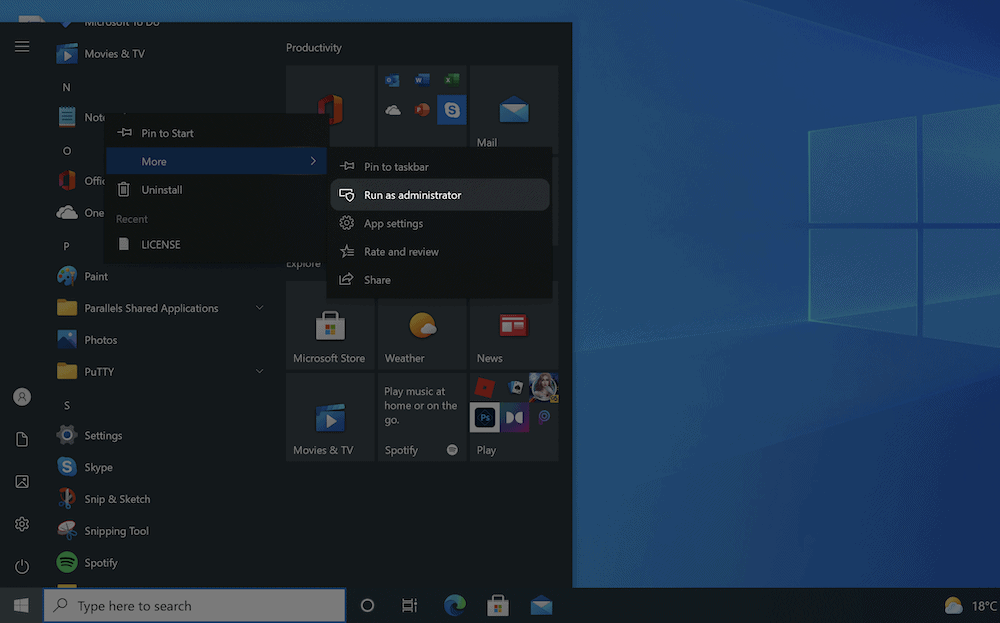
إذا طُلب منك ذلك ، سترغب في قبول إمكانية قيام المحرر بإجراء تغييرات على نظامك. من هنا ، انتقل إلى C:\Windows\System32\drivers\etc\ .

إذا كان هناك ملف hosts هنا ، فستتمكن من فتحه وعرض المحتويات.
بالنسبة لمستخدمي macOS ، فإن العملية بسيطة للغاية. أولاً ، افتح مثيل Terminal من Spotlight ، ثم قم بتشغيل الأمر التالي:
sudo nano /private/etc/hosts
سيؤدي هذا إلى فتح ملف hosts في محرر Nano:
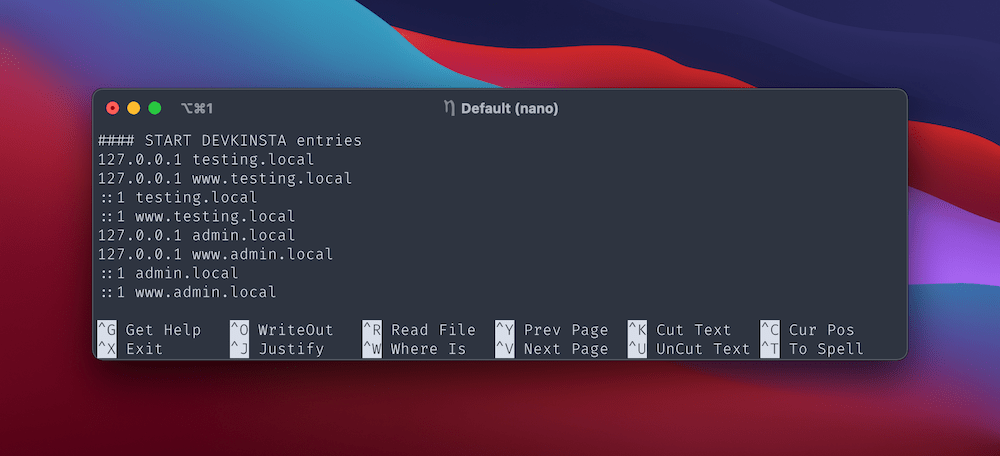
مهمتك هنا (بغض النظر عن نظام التشغيل) هي التحقق من أن موقعك ليس ضمن الملف. إذا كان الأمر كذلك ، فقم بإزالته ، واحفظ التغييرات ، وتحقق مرة أخرى من الخطأ DNS_PROBE_FINISHED_NXDOMAIN .
من المحتمل أنك تحصل على الخطأ في مجال واحد فقط. إذا كانت هذه هي الحالة ، يجب عليك التحقق مرة أخرى من صحة خوادم الأسماء ونظام أسماء النطاقات لهذا المجال.

4. أعد تشغيل خدمة عميل DNS
هذه الطريقة التالية لمستخدمي Windows. يحتوي نظام التشغيل على خدمة عميل DNS التي تخزن أسماء DNS مؤقتًا. أثناء تشغيل الخدمة ، يجب أن يعمل كل شيء كما تتوقع. رغم ذلك ، إذا قمت بإيقاف الخدمة ، فهناك فرصة لأن DNS لن يحل أسماء المجال.
لإصلاح ذلك ، ستحتاج إلى إعادة تشغيل الخدمة حتى يتم تشغيلها مرة أخرى. للقيام بذلك ، افتح تطبيق التشغيل من شريط بحث Windows ، ثم قم بتشغيل ملف services.msc :

في نافذة الخدمات ، قم بالتمرير لأسفل للبحث عن عميل DNS :

من هنا ، انقر فوق " إعادة التشغيل " من قائمة سياق النقر بزر الماوس الأيمن. في بعض الحالات ، لن يكون هذا الخيار متاحًا لك. البديل هو استخدام موجه الأوامر. مرة أخرى ، يمكنك فتح هذا من شريط بحث Windows.
من هنا ، قم بتشغيل net stop dnscache ، واترك العملية تكتمل ، ثم قم بتشغيل net start dnscache . قد لا تتمكن من تشغيل هذه الأوامر بسبب خطأ للأغراض العامة. إذا كانت هذه هي الحالة ، يمكنك تخطي هذه الطريقة للآخرين.
5. تغيير خوادم DNS
إنها فكرة جيدة أن تحاول تغيير خوادم DNS الخاصة بك على أساس مؤقت ، لمعرفة ما إذا كانت هناك مشكلة في خوادمك الحالية. في معظم الحالات ، لن تحتاج إلى تغيير خوادم DNS. رغم ذلك ، هناك خوادم DNS عامة يمكنك استخدامها لإجراء اختبار سريع لموقعك.
على سبيل المثال ، تقدم Cloudflare 1.1.1.1 ، وهناك برامج أخرى أيضًا. اعتمادًا على نظام التشغيل الخاص بك ، سيكون لديك عملية مختلفة يجب اتباعها لتغيير خوادم DNS الخاصة بك.
لمستخدمي Windows ، افتح تطبيق لوحة التحكم من شريط بحث Windows ، ثم صفحة الشبكة والإنترنت :
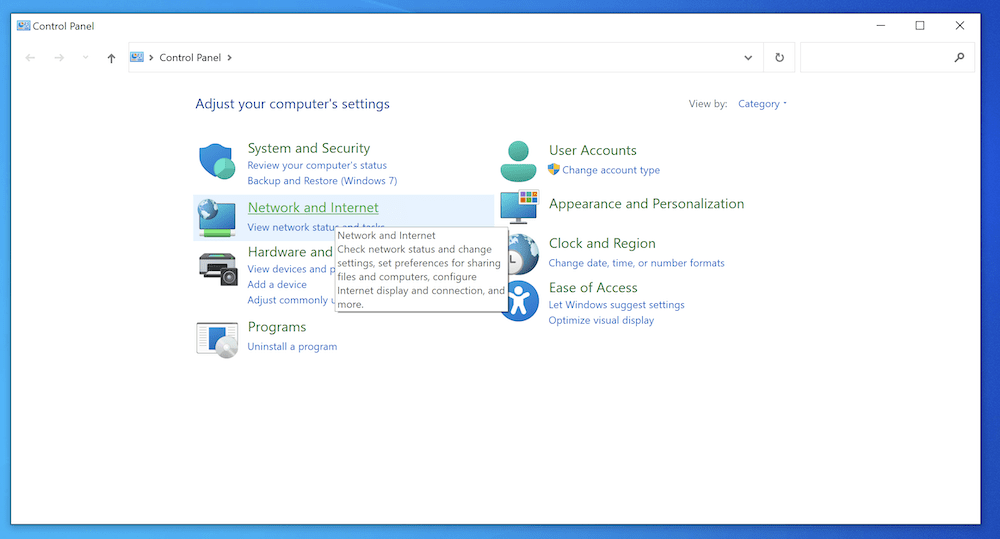
من هنا ، انقر فوق ارتباط Network and Sharing Center (مركز الشبكة والمشاركة) ، ثم قم بتغيير إعدادات المحول من الجانب الأيسر:
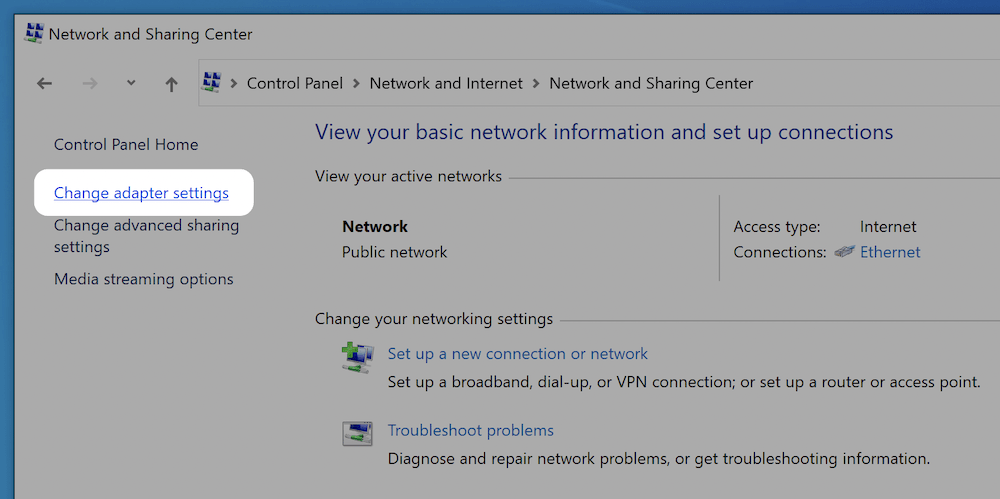
سيؤدي هذا إلى سحب قائمة اتصالاتك الحالية. هنا ، انقر بزر الماوس الأيمن على الخيار الذي اخترته ، وحدد خصائص :
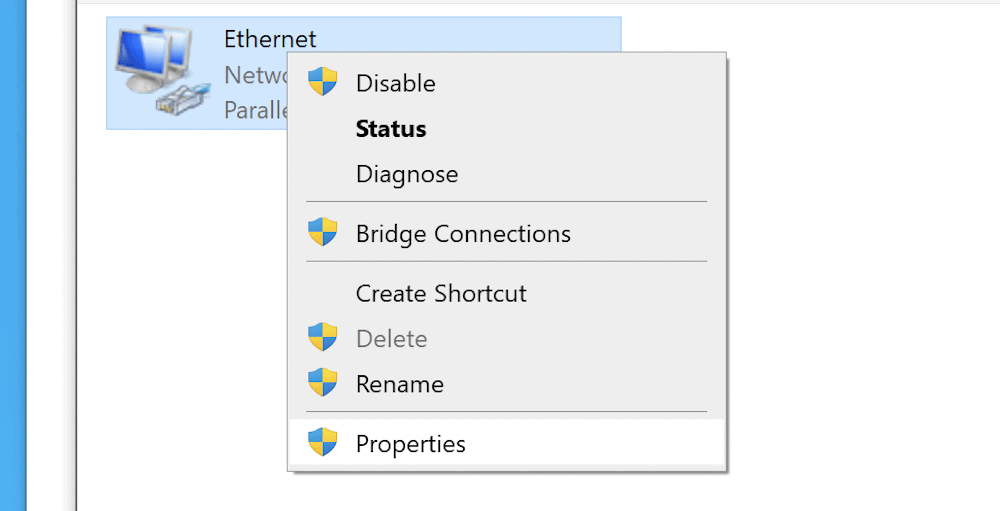
من القائمة الناتجة ، يمكنك اختيار إما بروتوكول الإنترنت الإصدار 4 ، ثم تحديد الخصائص :
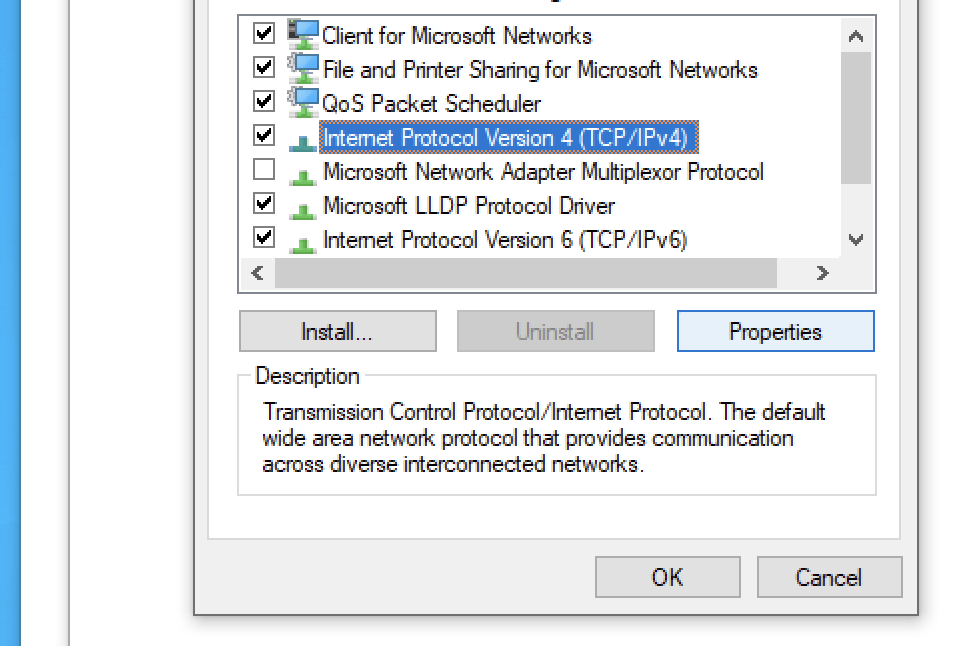
في هذه الشاشة ، قم أولاً بتدوين الإعدادات في حال احتجت إلى التراجع عنها. بعد ذلك ، انقر فوق زر الاختيار لاستخدام عناوين خادم DNS التالية واكتب 1.1.1.1 (أو خادم DNS العام الذي اخترته) لخادم DNS المفضل ، و 1.0.0.1 (مرة أخرى ، أو ما يعادله لخادم DNS الخاص بك) للخادم البديل خادم DNS .
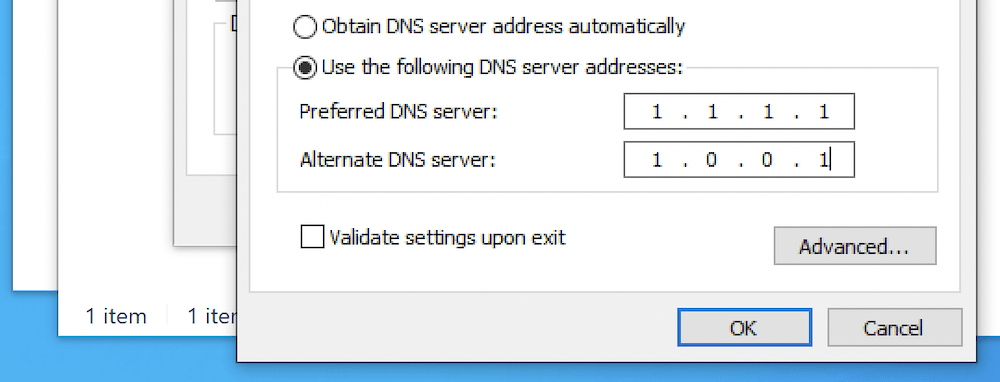
الخطوة الأخيرة هي النقر فوق " موافق " ، ثم إغلاق كل شيء وإعادة تشغيل المتصفح.
بالنسبة لنظام macOS ، توجه إلى تفضيلات النظام> الشبكة :
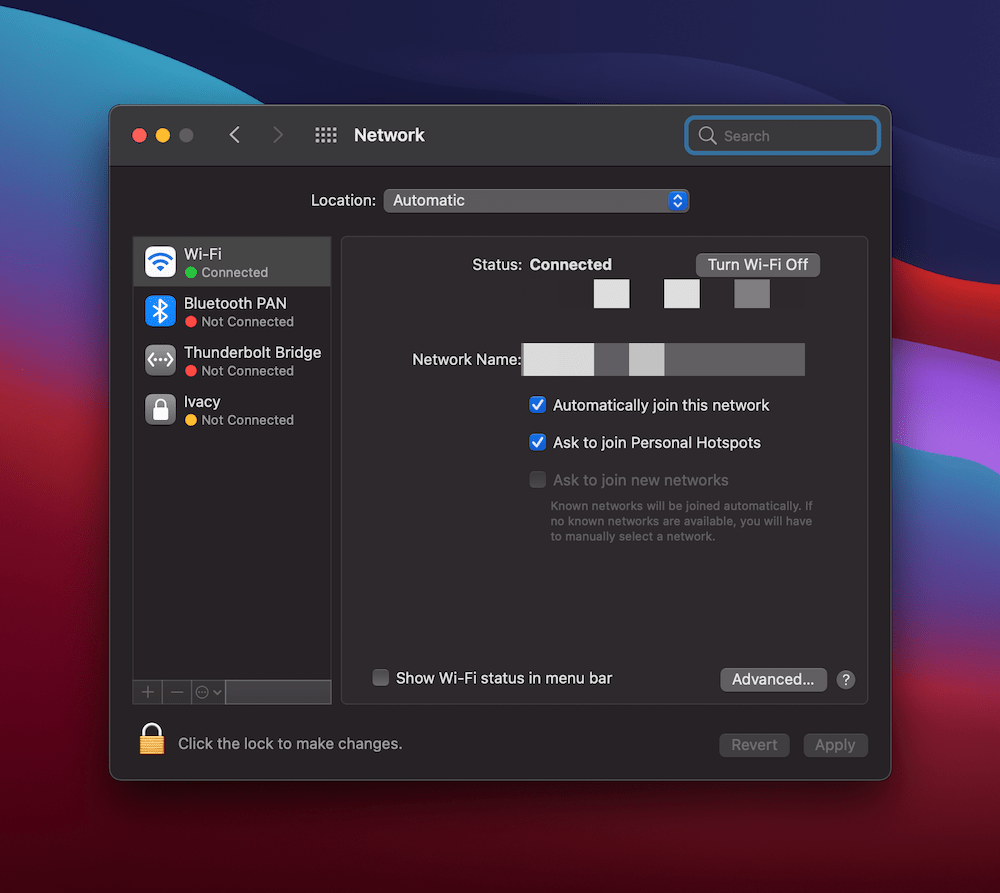
هنا ، انقر فوق الزر Advanced ، ثم علامة التبويب DNS :
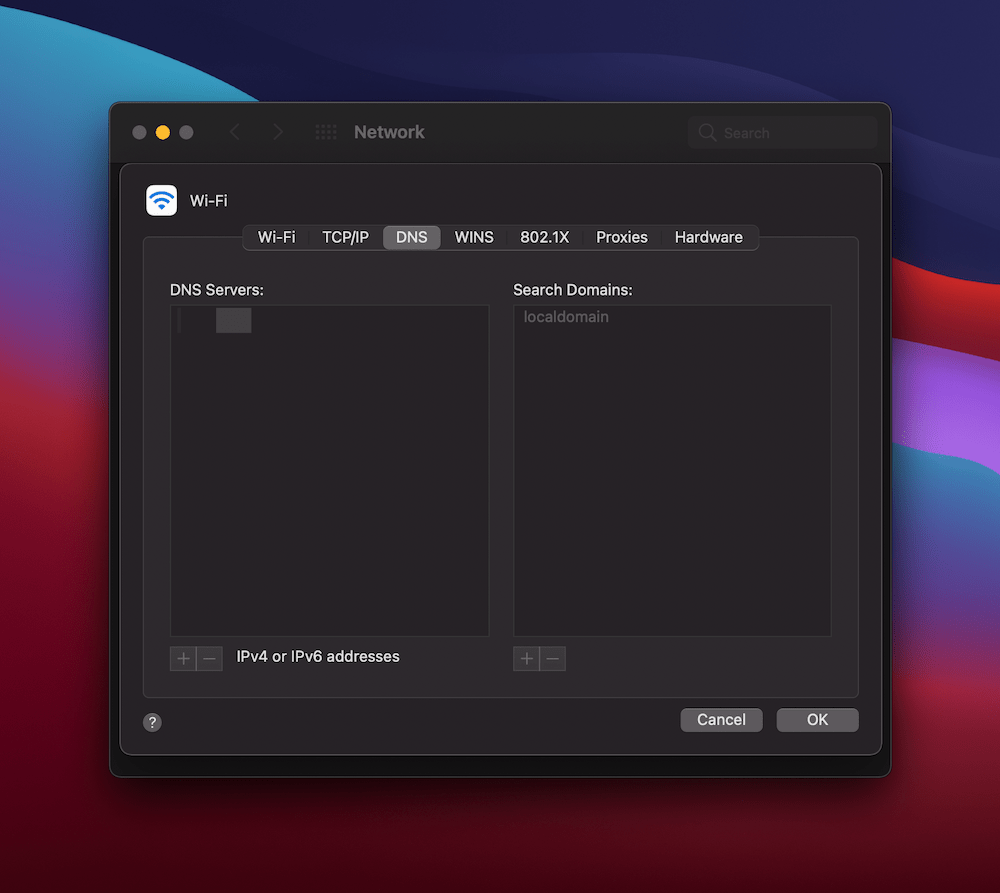
قد تحتاج إلى النقر فوق القفل في صفحة الشبكة الرئيسية لإجراء تغييرات ، ولكن إذا قمت بالنقر فوق رمز Plus في صفحة DNS ، يمكنك إضافة عناوين IPv4 أو IPv6 DNS:

بعد ذلك ، احفظ التغييرات وتحقق من الخطأ DNS_PROBE_FINISHED_NXDOMAIN .
6. قم بتحرير وتجديد عنوان IP الخاص بك
طريقتنا الأخيرة لإصلاح خطأ DNS_PROBE_FINISHED_NXDOMAIN هي تحرير عنوان IP الخاص بك وتجديده. يجب أن تكون هذه مهمة مباشرة إذا نظرت إلى بعض الطرق الأخرى في هذه المقالة.
بالنسبة لنظام التشغيل Windows ، سترغب في فتح موجه الأوامر وتشغيل الأوامر التالية بالترتيب:
-
ipconfig /release -
ipconfig /flushdns -
ipconfig /renew
سيعطيك هذا تحديثات على طول الطريق ، لكنه سيصدر عنوان IP الخاص بك ويجدده. في هذه المرحلة ، تحقق مرة أخرى من الخطأ وانتقل إلى الخطوات الأخرى التي لم تنظر فيها بعد.
بالنسبة لمستخدمي Mac ، سترغب في العودة إلى تفضيلات النظام> شاشة الشبكة ، ومرة أخرى إلى الصفحة المتقدمة . هذه المرة ، افتح علامة التبويب TCP / IP :
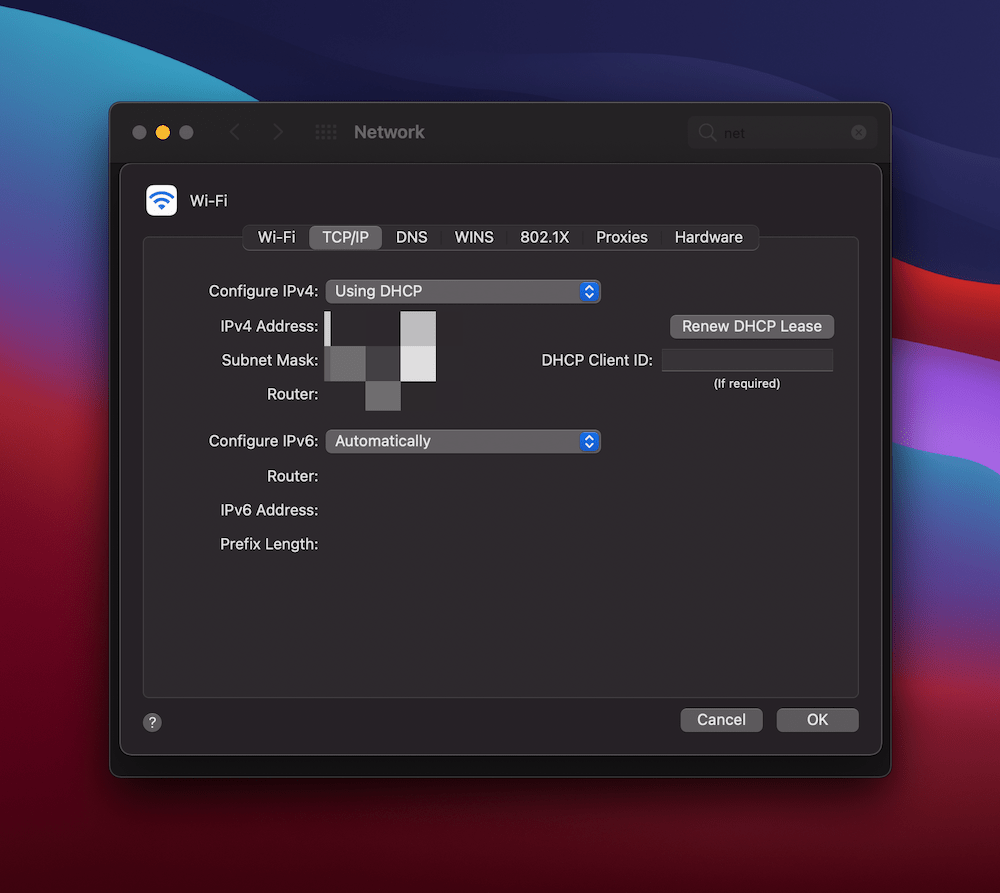
في هذه الشاشة ، انقر فوق الزر تجديد عقد DHCP . قد ترى أو لا ترى رسالة نجاح هنا. لاحظ أنه يمكنك أيضًا مسح ذاكرة التخزين المؤقت DNS المحلية من خلال Terminal باستخدام الأمر التالي:
dscacheutil -flushcache
مرة أخرى ، لن تكون هناك رسالة نجاح ، ولكن لا يزال بإمكانك التحقق لمعرفة ما إذا كان الخطأ سيظهر أم لا.
باختصار
نظرًا لعدد الأجزاء المتحركة الموجودة في الويب ، من المحتم أن تكون هناك مشكلات وأخطاء في مرحلة ما. يبدو من المستحيل حل DNS_PROBE_FINISHED_NXDOMAIN للوهلة الأولى ، على الرغم من أنك بمجرد معرفة ما يعنيه ، يمكن تحقيق الإصلاح.
تتضمن العملية العمل مع إعدادات المستعرض الخاص بك ، ثم مع ملف المضيفين بجهاز الكمبيوتر الخاص بك. من هناك ، سترغب في التحقق من إعدادات DNS ، وحتى تجديد عنوان IP الخاص بك إذا لم يبق شيء آخر. بالطبع ، يمكنك دائمًا الاتصال بالمضيف أيضًا إذا لم تكن لديك طريقة أخرى لفهم مصدر الخطأ DNS_PROBE_FINISHED_NXDOMAIN .
هل واجهت خطأ DNS_PROBE_FINISHED_NXDOMAIN ، وهل هناك أي إصلاحات لم نذكرها في هذا المنشور؟ واسمحوا لنا أن نعرف في قسم التعليقات أدناه!
